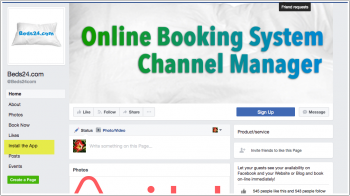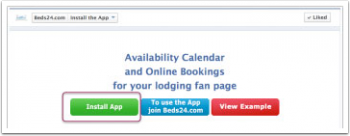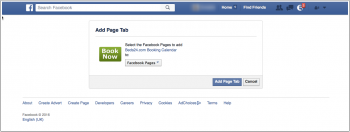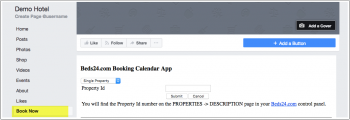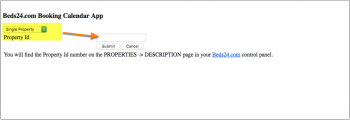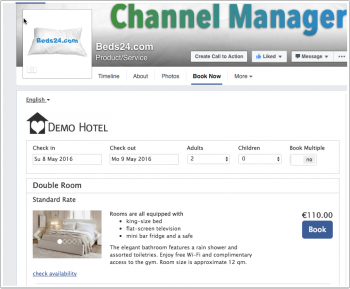Diese Seite ist über das Menue KONFIGURATION->WIDGETS->FACEBOOK APP
Inhaltsverzeichnis
Die Facebook App erstellt einen "Custom Tab" (Reiter) mit einer Seite, die ihre Beds24 Buchungsseite anzeigt.
1 Installieren
- Loggen sie sich bei Facebook ein und gehen sie zu https://www.facebook.com/Beds24com
- Klicken sie auf "Install the App"
- Wählen die die Seite aus, zu der die App hinzugefügt wird.
- Falls sie gefragt werden, geben sie den Sicherheitscode ein.
- Gehen sie zu ihrer Facebook Seite und klicken auf "Book Now".
- Wenn sie jetzt auf "Jetzt Buchen" klicken, können sie auswählen, ob sie die Buchungsseite für eine oder mehrere Unterkünfte anzeigen wollen.
Wenn sie die Buchungsseite einer einzelnen Unterkunft anzeigen wollen geben sie die Beds24 Unterkunft ID ein. Ihre Beds24 Unterkunft ID finden sie im Beds24.com Benutzerkonto unter KONFIGURATION->UNTERKÜNFTE->BESCHREIBUNG.
Stellen sie sicher, dass sie die korrekte Unterkunft ID eingeben. Facebook speichert Daten von Apps. Falsche Eingaben können nicht direkt korrigiert werden.
- Wenn sie die Buchungsseite mehrere Unterkünfte anzeigen wollen geben sie die Beds24 Kundennummer ein. Ihre Beds24 Kundennummer finden sie im
Beds24.com Benutzerkonto unter KONFIGURATION->BENUTZERKONTO.
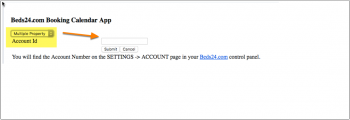 große Ansicht
große Ansicht
Stellen sie sicher, dass sie die korrekte Kundennummer eingeben. Facebook speichert Daten von Apps. Falsche Eingaben können nicht direkt korrigiert werden.
- Sobald die Nummer eingegeben ist, wird ihre Live Buchungsseite angezeigt.
Wenn sie eine falsche Nummer eingeben müssen wir ihr Konto zurücksetzen. Bitte öffnen sie ein Support Ticket mit einem Link zu ihrer Facebook Seite. Hinweis: Dies ist ein Extraservice für den eine Gebühr anfällt.
Facebook erlaubt ihnen die Einstellungen für Reiter zu ändern. Bitte nutzen sie die Facebook Hilfe für weitere Informationen.
2 Mobilgeräte
Custom Tabs werden nicht auf Mobilgeräten angezeigt. Wir empfehlen die Einrichtung eines "Jetzt Buchen" Call-to-Action.
3 Rabatt für Buchungen von Facebook
Um einen Rabatt auf Buchungen von Facebook zu gewähren können sie in den Raten im Reiter "Rabatte" einen "Referer" Rabatt eingeben. Der Referer Code ist facebook
4 Herkunft von Buchungen tracken
Buchungen über Facebook haben den Referer Facebook.
Zum Conversion Tracking können sie den Facebook Tracking Pixel zu ihrer "Buchungsbestätigung Screen" hinzufügen.